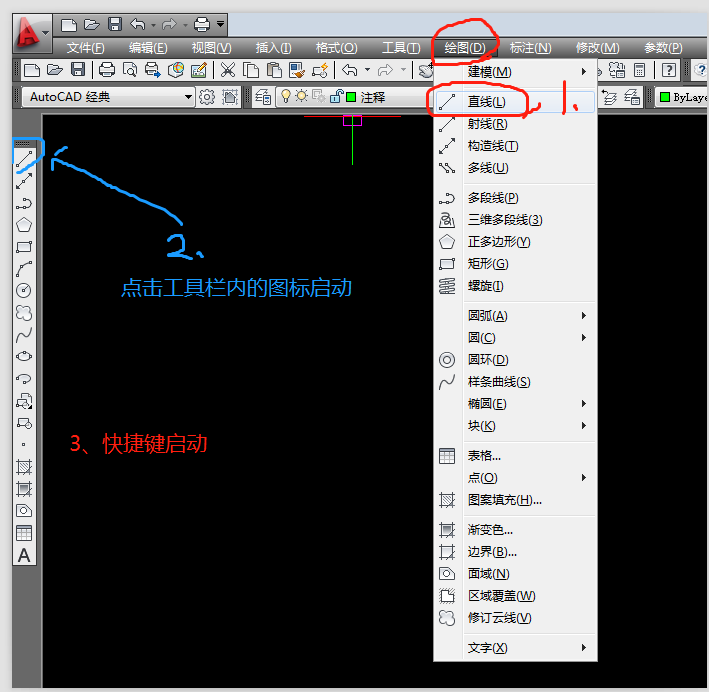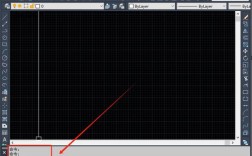在CAD软件中,块命令(BLOCK)是一项核心功能,它允许用户将多个图形对象组合成一个单一的对象,从而简化绘图过程、提高效率并减少文件大小,块的定义通常包括名称、基点、组成对象等要素,通过“创建块”(BLOCK)命令或“写块”(WBLOCK)命令可实现不同场景下的块应用,以下将从块的作用、创建方法、编辑技巧及高级应用等方面展开详细说明。

块的核心作用与优势
块的主要优势在于重复利用性和数据一致性,在绘制机械装配图时,若需多次使用螺栓、轴承等标准件,通过块插入功能可快速调用,避免重复绘制;块的定义修改后,所有插入的块实例会自动更新,确保图纸统一,块还能显著减少文件存储空间,例如将包含50个独立对象的图形定义为块后,文件大小可能仅为原来的1/3至1/2,块的属性功能(如零件编号、价格等)还可实现非图形数据的批量管理,适用于BIM或参数化设计场景。
块的创建方法
内部块与外部块
- 内部块:通过“BLOCK”命令创建,存储在当前图形文件中,仅限本图调用,执行命令后,需指定块的名称(如“BOLT”)、基点(通常选择插入时的参考点,如螺栓中心)及组成对象,可勾选“删除”选项将原对象转换为块,或选择“保留”保留原对象。
- 外部块:通过“WBLOCK”命令创建,保存为独立文件(.dwg格式),可在任意图形中调用,执行命令时需指定文件路径、基点及对象,适用于跨文件共享标准件库。
块属性的添加
属性是块的文本信息,通过“ATTDEF”命令定义,为“零件”块添加“编号”“名称”属性时,需设置属性标记(如“NO”)、提示文字(如“输入零件编号”)及默认值,插入块时,系统会自动提示输入属性值,属性可设置为可见、不可见或固定值。
块的编辑与管理
块的修改与分解
- 块编辑:双击块实例或在命令行输入“BEDIT”,可进入“块编辑器”修改组成对象,修改后保存会更新所有实例;若需仅修改单个块实例,可使用“分解”(X命令)将其拆分为独立对象,但会失去块的整体性优势。
- 块属性编辑:通过“ATTEDIT”命令可批量修改属性值,或使用“块属性管理器”(BATTMAN)调整属性定义的顺序、模式或可见性。
块的嵌套与动态块
- 嵌套块:将一个块插入到另一个块中,形成层级结构,适合复杂组件(如将“螺栓”和“垫片”嵌套为“螺栓组件”),但嵌套层级过深可能导致编辑困难,建议不超过3层。
- 动态块:通过“块编辑器”添加参数(如点、距离、旋转)和动作(如拉伸、移动、阵列),使块具备可调整性,创建一个“长度可调”的桌块,通过拉伸参数可动态改变桌面长度,无需重新定义块。
块的应用技巧与注意事项
- 基点选择:块的基点应选择插入时的关键参考位置,如机械零件的对称中心、建筑门窗的左下角,避免插入时频繁调整位置。
- 图层管理:块可包含不同图层的对象,插入时默认遵循当前图层设置,若需保持块的原有图层特性,可在创建块时勾选“使块成为独立图层”。
- 块的重命名与清理:通过“RENAME”命令可修改块名称;使用“PURGE”命令删除未使用的块,减少文件冗余。
- 块与外部参照的区别:块作为内部对象插入后会成为图形一部分,而外部参照(XREF)仅链接文件内容,修改源文件时图纸会实时更新,适合大型项目的协同设计。
相关问答FAQs
Q1:如何将多个块合并为一个块?
A1:可通过“块编辑器”实现:首先插入所有待合并的块,然后使用“创建块”命令将它们定义为新块;或使用“剪切”和“粘贴”将块对象组合后重新定义块,注意嵌套块需先分解才能合并。
Q2:动态块中的参数和动作如何关联?
A2:在“块编辑器”中,先添加参数(如“线性参数”),然后选择该参数并添加对应动作(如“拉伸动作”),通过动作的“选择集”指定参数控制的图形对象,为“门”块添加“翻转参数”和“翻转动作”后,插入块时可动态实现门的开关方向调整。